Autor:
Morris Wright
Erstelldatum:
26 April 2021
Aktualisierungsdatum:
1 Juli 2024

Inhalt
- Schreiten
- Methode 1 von 2: Auf einem PC
- Methode 2 von 2: Auf einem Smartphone oder Tablet
- Tipps
- Warnungen
Möchten Sie eine Geschäftsseite, eine Fanseite oder eine Themenseite löschen, die Sie selbst auf Facebook erstellt haben? In diesem Artikel können Sie lesen, wie. Sie können eine Facebook-Seite sowohl von einem PC als auch von Ihrem Handy (iPhone oder Android) löschen. In diesem Artikel werden beide Verfahren erläutert. Wenn Sie Ihr Facebook-Konto und Ihre Profilseite löschen möchten, lesen Sie den Artikel Ein Facebook-Konto dauerhaft löschen.
Schreiten
Methode 1 von 2: Auf einem PC
 Öffne Facebook. Gehen Sie im Browser Ihres PCs zu https://www.facebook.com/. Wenn Sie bereits angemeldet sind, gelangen Sie direkt in Ihren Newsfeed auf Facebook.
Öffne Facebook. Gehen Sie im Browser Ihres PCs zu https://www.facebook.com/. Wenn Sie bereits angemeldet sind, gelangen Sie direkt in Ihren Newsfeed auf Facebook. - Wenn Sie noch nicht angemeldet sind, melden Sie sich bitte zuerst an, indem Sie Ihre E-Mail-Adresse und Ihr Passwort ganz oben rechts auf der Seite eingeben.
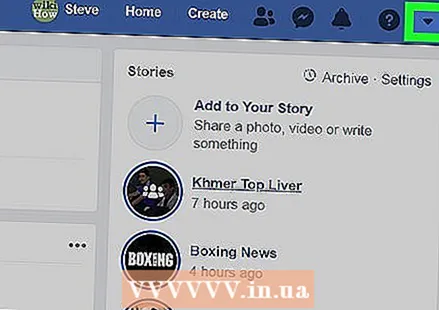 Klicken Sie auf "Menü". Sie finden das Symbol in der oberen rechten Ecke der Seite. Daraufhin wird ein Dropdown-Menü angezeigt.
Klicken Sie auf "Menü". Sie finden das Symbol in der oberen rechten Ecke der Seite. Daraufhin wird ein Dropdown-Menü angezeigt.  Klicken Sie auf "Seiten verwalten". Diese Option befindet sich ungefähr in der Mitte des Dropdown-Menüs.
Klicken Sie auf "Seiten verwalten". Diese Option befindet sich ungefähr in der Mitte des Dropdown-Menüs. - Wenn Sie den Namen der Seite oben in diesem Dropdown-Menü sehen, klicken Sie auf den Namen und überspringen Sie den nächsten Schritt unten.
 Wählen Sie Ihre Seite aus. Klicken Sie auf den Namen der Seite, die Sie löschen möchten.
Wählen Sie Ihre Seite aus. Klicken Sie auf den Namen der Seite, die Sie löschen möchten.  Klicken Sie auf "Einstellungen". Dies ist eine der Registerkarten oben auf der Seite. Dadurch werden die Einstellungen Ihrer Seite geöffnet.
Klicken Sie auf "Einstellungen". Dies ist eine der Registerkarten oben auf der Seite. Dadurch werden die Einstellungen Ihrer Seite geöffnet. 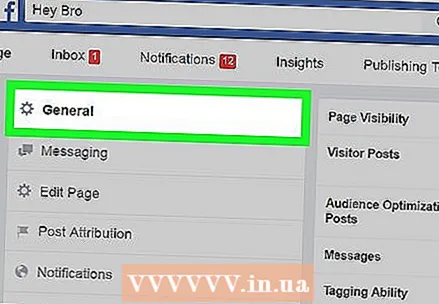 Klicken Sie auf die Registerkarte "Allgemein". Dies ist eine der Optionen in der Liste auf der linken Seite.
Klicken Sie auf die Registerkarte "Allgemein". Dies ist eine der Optionen in der Liste auf der linken Seite. 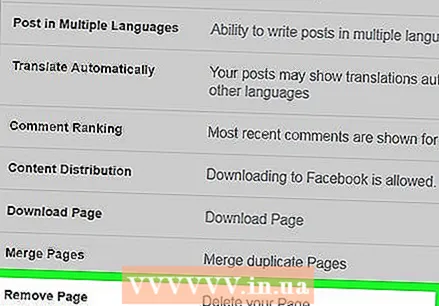 Scrollen Sie nach unten und klicken Sie auf "Seite löschen". Diese Option befindet sich fast ganz unten auf der Seite. Wenn Sie darauf klicken, wird der Titel vergrößert und eine weitere Option angezeigt.
Scrollen Sie nach unten und klicken Sie auf "Seite löschen". Diese Option befindet sich fast ganz unten auf der Seite. Wenn Sie darauf klicken, wird der Titel vergrößert und eine weitere Option angezeigt. 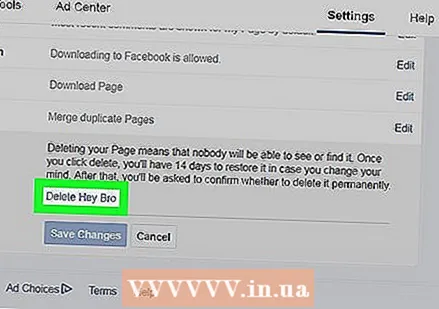 Klicken Sie auf "[Seite] dauerhaft löschen". Diese Option befindet sich unter der Überschrift "Seite löschen".
Klicken Sie auf "[Seite] dauerhaft löschen". Diese Option befindet sich unter der Überschrift "Seite löschen". - Wenn Ihre Seite beispielsweise "Gurken> Oliven" heißt, sind Sie hier Essiggurken> Oliven dauerhaft entfernen klicken.
 Wenn Sie dazu aufgefordert werden, klicken Sie auf "Seite löschen". Ihre Seite wird automatisch gelöscht. sobald Facebook Sie auffordert zu klicken OK Klicken bedeutet, dass Sie Ihre Seite erfolgreich gelöscht haben.
Wenn Sie dazu aufgefordert werden, klicken Sie auf "Seite löschen". Ihre Seite wird automatisch gelöscht. sobald Facebook Sie auffordert zu klicken OK Klicken bedeutet, dass Sie Ihre Seite erfolgreich gelöscht haben.
Methode 2 von 2: Auf einem Smartphone oder Tablet
 Öffne Facebook. Tippen Sie auf das Symbol der mobilen Version von Facebook. Es sieht aus wie ein weißer Buchstabe "f" vor einem dunkelblauen Hintergrund. Wenn Sie bereits angemeldet sind, öffnen Sie auf diese Weise Ihren Newsfeed.
Öffne Facebook. Tippen Sie auf das Symbol der mobilen Version von Facebook. Es sieht aus wie ein weißer Buchstabe "f" vor einem dunkelblauen Hintergrund. Wenn Sie bereits angemeldet sind, öffnen Sie auf diese Weise Ihren Newsfeed. - Wenn Sie noch nicht bei Facebook angemeldet sind, melden Sie sich bitte zuerst an, indem Sie Ihre E-Mail-Adresse (oder Ihre Telefonnummer) und Ihr Passwort eingeben.
 Tippen Sie auf "☰". Sie finden diese Option entweder in der unteren rechten Ecke des Bildschirms (auf einem iPhone) oder ganz oben auf dem Bildschirm (auf einem Android-Gerät). Ein Menü wird dann angezeigt.
Tippen Sie auf "☰". Sie finden diese Option entweder in der unteren rechten Ecke des Bildschirms (auf einem iPhone) oder ganz oben auf dem Bildschirm (auf einem Android-Gerät). Ein Menü wird dann angezeigt.  Tippen Sie auf "Meine Seiten". Diese Option befindet sich ganz oben im Menü.
Tippen Sie auf "Meine Seiten". Diese Option befindet sich ganz oben im Menü. - Wenn Sie ein Smartphone mit Android haben, scrollen Sie nach unten und tippen Sie gegebenenfalls auf Seiten.
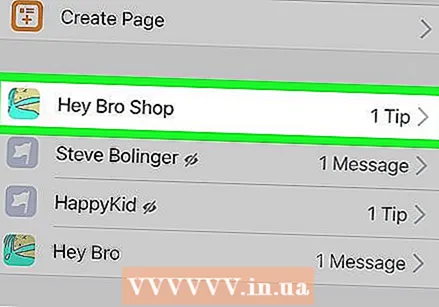 Wählen Sie Ihre Seite aus. Tippen Sie auf den Namen der Seite, die Sie löschen möchten. Die Seite wird dann geöffnet.
Wählen Sie Ihre Seite aus. Tippen Sie auf den Namen der Seite, die Sie löschen möchten. Die Seite wird dann geöffnet. 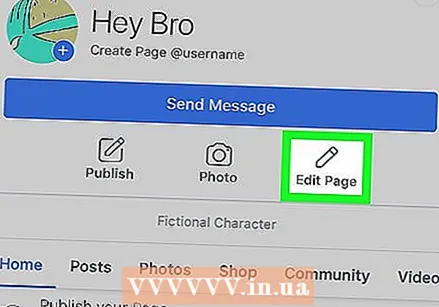 Tippen Sie auf "Seite bearbeiten". Unter dem Titel der Seite befindet sich das Symbol, das die Form eines Bleistifts hat. Durch Tippen darauf öffnen Sie ein Menü.
Tippen Sie auf "Seite bearbeiten". Unter dem Titel der Seite befindet sich das Symbol, das die Form eines Bleistifts hat. Durch Tippen darauf öffnen Sie ein Menü. - Wenn Sie die Option haben Seite bearbeiten kann es nicht finden, tippen Sie stattdessen auf ⋯ Tippen Sie dann in der oberen rechten Ecke des Bildschirms auf Seite bearbeiten in dem Menü, das Sie sehen werden.
 Tippen Sie auf "Einstellungen". Dies ist eine der Optionen im Menü. Dadurch werden die Einstellungen der Seite geöffnet.
Tippen Sie auf "Einstellungen". Dies ist eine der Optionen im Menü. Dadurch werden die Einstellungen der Seite geöffnet. 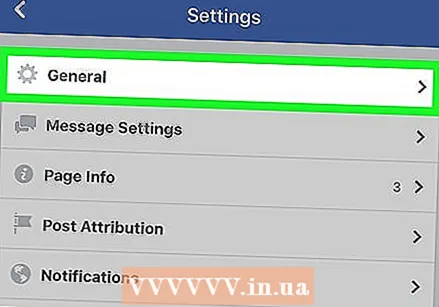 Tippen Sie auf "Allgemein". Diese Option befindet sich oben im Menü.
Tippen Sie auf "Allgemein". Diese Option befindet sich oben im Menü.  Scrollen Sie nach unten zur Überschrift "Seite löschen". Es ist fast ganz unten auf der Seite.
Scrollen Sie nach unten zur Überschrift "Seite löschen". Es ist fast ganz unten auf der Seite. 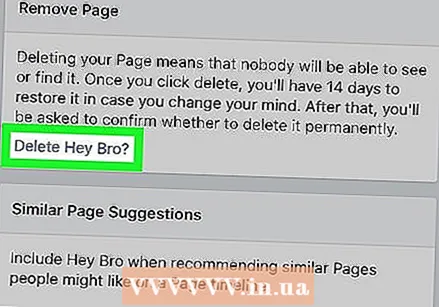 Tippen Sie auf "[Seite] dauerhaft löschen". Es ist ein Link unter "Seite löschen".
Tippen Sie auf "[Seite] dauerhaft löschen". Es ist ein Link unter "Seite löschen". - Wenn der Titel Ihrer Seite beispielsweise "Tag der Kaninchen" heißt, sind Sie hier Rabbits Day dauerhaft entfernen klicken.
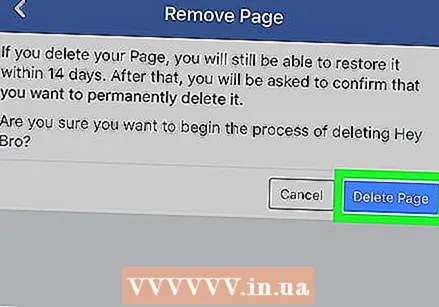 Wenn Sie dazu aufgefordert werden, tippen Sie auf "Seite löschen". Ihre Seite wird dann sofort gelöscht; sobald Sie angewiesen werden zu drücken OK Tippen bedeutet, dass Ihre Seite erfolgreich gelöscht wurde.
Wenn Sie dazu aufgefordert werden, tippen Sie auf "Seite löschen". Ihre Seite wird dann sofort gelöscht; sobald Sie angewiesen werden zu drücken OK Tippen bedeutet, dass Ihre Seite erfolgreich gelöscht wurde. - Sie können diesen Vorgang nicht rückgängig machen.
Tipps
- Um eine Seite auf Facebook löschen zu können, müssen Sie die Seite selbst erstellt (oder verwaltet) haben.
- Wenn Sie Ihre Seite nicht manuell löschen, bleibt sie für immer erhalten.
- Wenn Sie Ihre Facebook-Seite vorübergehend ausblenden möchten, anstatt sie vollständig zu entfernen, können Sie sie vorübergehend nicht verfügbar machen, bis Sie Ihre Seite wieder sichtbar machen möchten.
Warnungen
- Sobald Sie Ihre Seite gelöscht haben, können Sie sie nicht mehr zurückerhalten.



